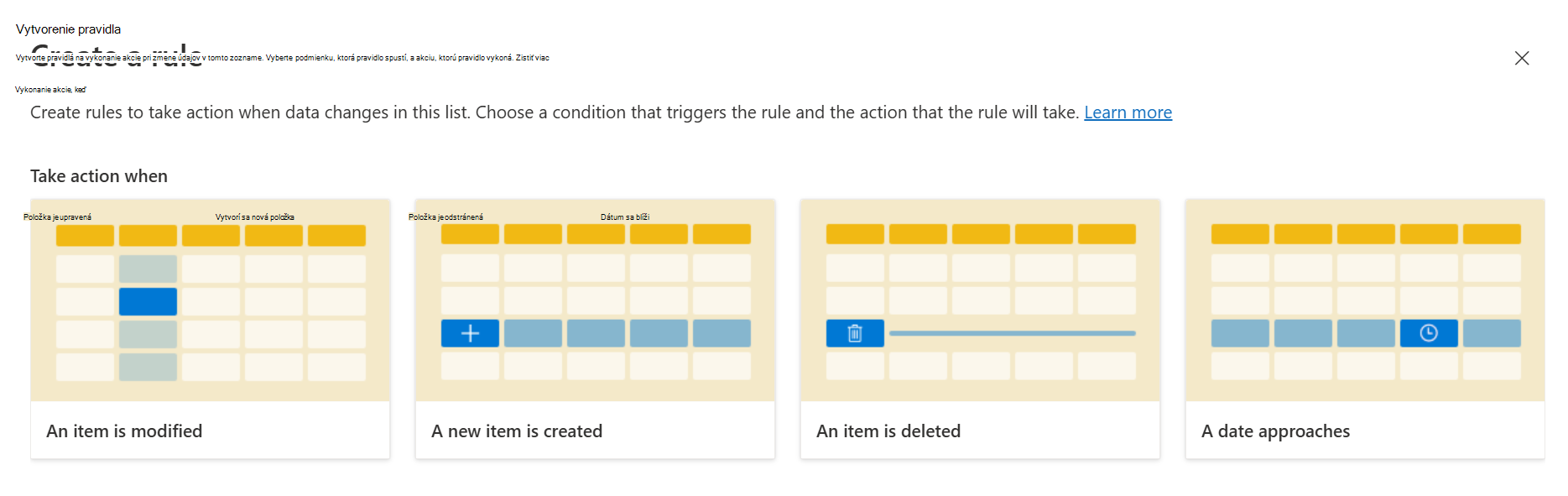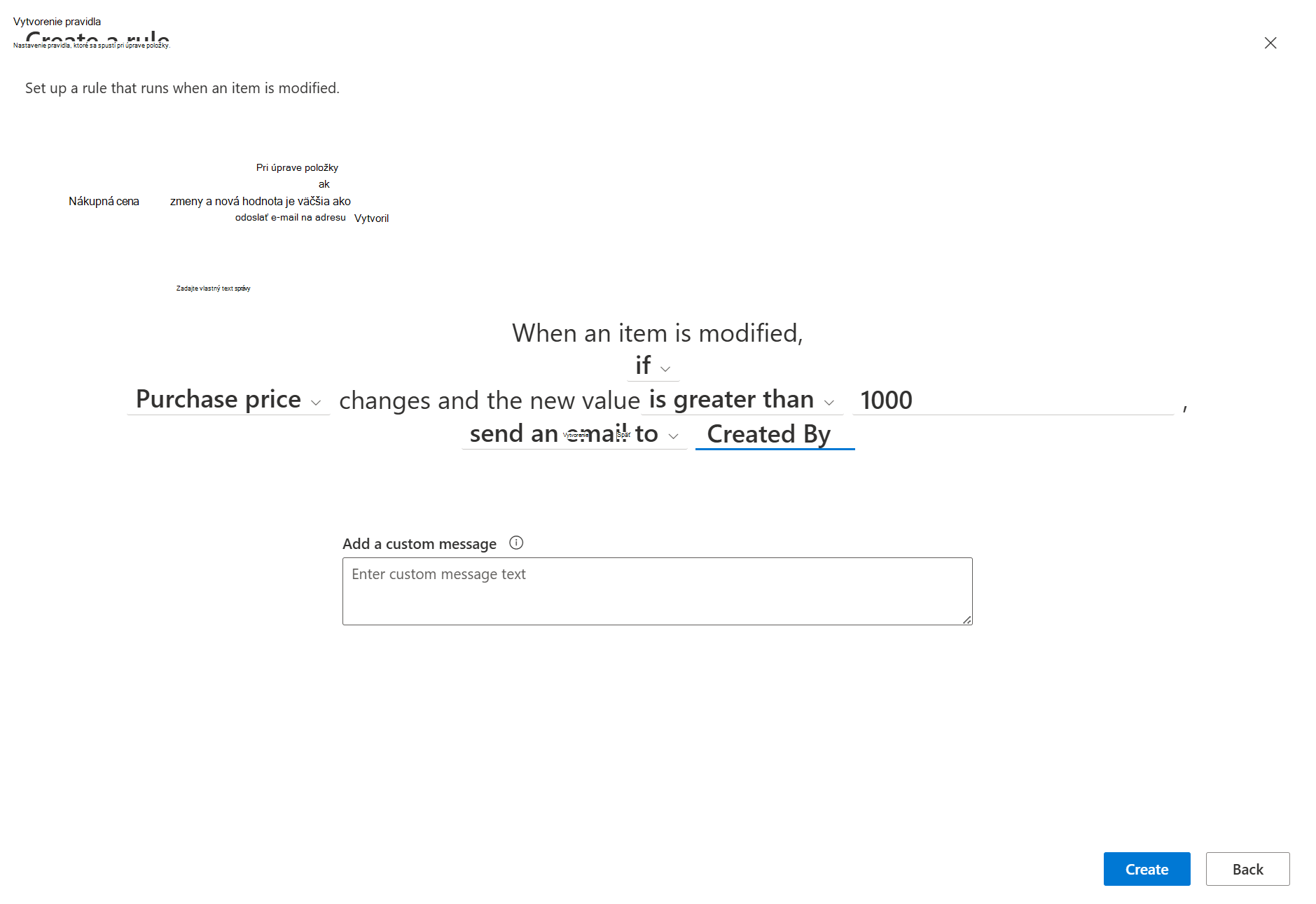Vytvorenie pravidla na automatizáciu zoznamu alebo knižnice
Vzťahuje sa na
Po vytvorení zoznamu alebo knižnice v službe Microsoft Zoznamy, SharePoint alebo Teams môžete vytvoriť pravidlá na automatizáciu úloh, ako je napríklad odoslanie oznámenia o zmene údajov v zozname alebo vytvorení nového súboru v knižnici.
Zvolíte podmienku, ktorá aktivuje pravidlo, a akciu, ktorú pravidlo vykoná. (Aby sme si to predviedli, nasledujúci postup vytvorí pravidlo pre zoznam. Pri úprave položky sa spustí oznámenie.)
-
Keď je zoznam otvorený v Microsoft Zoznamy, SharePointe alebo Teams, v hornej časti stránky vyberte položku Automate, vyberte položku Pravidlá a potom vytvorte pravidlo.
-
V časti Ak chcete vykonať akciu, vyberte podmienku, ktorá pravidlo spustí. Napríklad položka sa upraví.
Poznámka: Vytvorenie pravidla založeného na viacriadkovom textovom stĺpci nie je podporované.
-
Výberom jednotlivých podčiarknutých častí príkazu pravidla môžete podmienku prispôsobiť výberom stĺpca, hodnoty stĺpca a toho, komu je určené oznámenie.Ak chcete napríklad dokončiť pravidlo na informovanie osoby vytvorenej osobou , keď hodnota stĺpca spĺňa podmienku, môžete si vybrať, kedy je nákupná cena vyššia ako zadaná hodnota, a e-mail vytvorený používateľom (Môžete zadať osobu, viacerých jednotlivcov alebo stĺpec, ale nie skupinovú e-mailovú adresu.)
-
Po dokončení prispôsobenia príkazu vyberte Vytvoriť.
Dokončené pravidlo sa zobrazí na stránke Správa pravidiel a pravidlo sa zapne. E-mailové oznámenia sa odosielajú z e-mailovej adresy no-reply@sharepointonline.com. Na túto stránku sa vráťte, kedykoľvek budete potrebovať upraviť, odstrániť alebo inak spravovať pravidlo.
Riešenie problémov: Nie je možné vytvoriť pravidlo
Ak sa pri pokuse o vytvorenie pravidla vyskytne chyba, pravdepodobne ju spôsobujú povolenia použité v zozname alebo knižnici. Na vyriešenie tejto situácie potrebujete pomoc niekoho, kto je vlastníkom knižnice alebo zoznamu, ako je popísané nižšie.
Povolenia pre knižnice
Ak chcete spravovať pravidlá, vlastník vám musí udeliť povolenie prispievať do knižnice. Vlastník to môže urobiť zdieľaním knižnice s vami a zadaním možnosti Prispievať.
Povolenia pre zoznamy
Okrem toho, ak chcete spravovať pravidlá, musíte mať povolenie "Prispievať" do zoznamu vlastníkom zoznamu. Vlastník to môže urobiť tak, že s vami zoznam zdieľa a zadá možnosť Prispievať.